iPadでiCloudアクティベーションロックを素早く回避する方法
内蔵のセキュリティ対策の一つであるアクティベーションロックは、「iPadを探す」がオンになると自動的にオンになります。この機能は、デバイスをAppleアカウントに紐付けます。iPadを消去またはリセットする際、デバイスをアクティベートするためにAppleの認証情報の入力を求められます。MDMソリューションは、ユーザーによるアクティベーションロックに加えて、登録済みデバイスにもこのセキュリティ対策を適用します。このガイドでは、アクティベーションロックを回避する方法について説明します。 iPadのアクティベーションロック 様々な状況で。
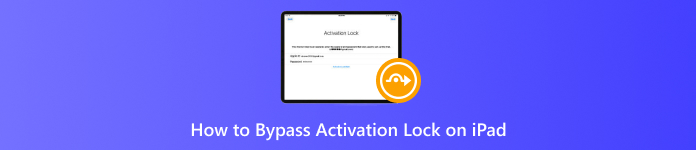
記事上で:
パート1:iPadのアクティベーションロックを回避する究極の方法
iCloudアカウントのパスコードを忘れると、iPadのアクティベーションロックを解除できなくなります。幸いなことに、 imyPass iPassBye iCloudアクティベーションロックを直接回避できます。iPadにアクセスするためにパスワードを入力する必要はありません。
imyPass iPassByeを使えば、わずか数クリックでiCloudアクティベーションロックを解除できます。画面上のガイドに従うだけで、簡単に正確な手順を実行できます。デバイスとプライバシーを守り、iPadへのアクセスを回復できます。

4,000,000以上のダウンロード
iCloudアクティベーションロックを解除する パスワードなし。
ロックされたApple IDやその他の状況でご利用いただけます。
初心者を支援するために画面上で指示を提供します。
iPadOS の最新バージョンをサポートします。
iPadのアクティベーションロックを解除する方法
最高のアクティベーションロック解除ツールをパソコンにインストールして起動してください。Windows 11/10/8/7/XP/VistaおよびMac OS X 10.7以降に対応しています。LightningケーブルでiPadをパソコンに接続します。プロンプトが表示されたら、タップしてください。 信頼 画面にコンピュータを信頼するかどうかが表示されます。警告を読んでクリックしてください。 始める 続行します。

iPhoneの脱獄を確認する
iPadを脱獄します。 iOS 脱獄チュートリアル ボタンを押して画面の指示に従ってください iPadを脱獄する処理が完了したら、 次 先に進むためのボタン。

アクティベーションロックをバイパスする
デバイス情報が読み込まれたら、各項目を確認してください。 アクティベーションのバイパスを開始 ボタンを押すと、iPadのアクティベーションロックの解除が開始されます。完了したら、iPadの接続を解除してください。
次に、デバイスの電源を入れて写真を撮り、iPhone カメラの音がミュートされているかどうかを確認します。

パート2:パスワードを使ってiPadのアクティベーションロックを解除する方法
iPadのアクティベーションロックを解除する方法
iPadのアクティベーションロックを解除する最も簡単な方法は、「iPadを探す」をオフにすることです。前述の通り、アクティベーションロックを有効または無効にするオプションはありません。また、「iPadを探す」と連動しているため、「iPadを探す」を無効にすると、自動的にオフになります。
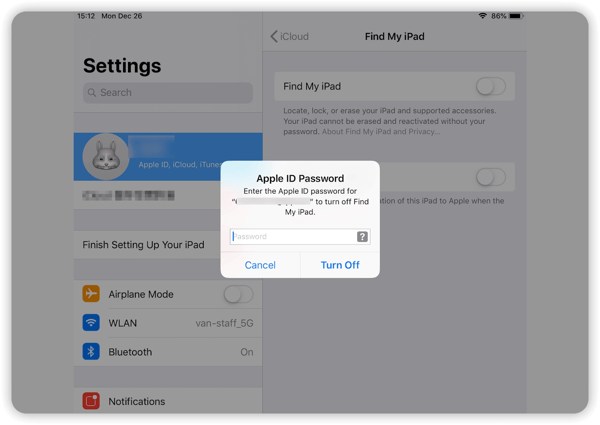
開く 設定 iPad 上のアプリ。
プロフィールをタップして選択 iCloud.
「探す」をタップしてオフにする iPadを探す.
プロンプトが表示されたら、Apple IDのパスワードを入力してタップします。 消す.
別のデバイスのアクティベーションロックを解除する方法
Apple IDのパスワードがあれば、別のApple製品を使ってiPadのアクティベーションロックを解除することもできます。「探す」アプリを使えば、この作業は完了です。別のAppleデバイスをお持ちでない場合は、ご家族やご友人から借りることもできます。
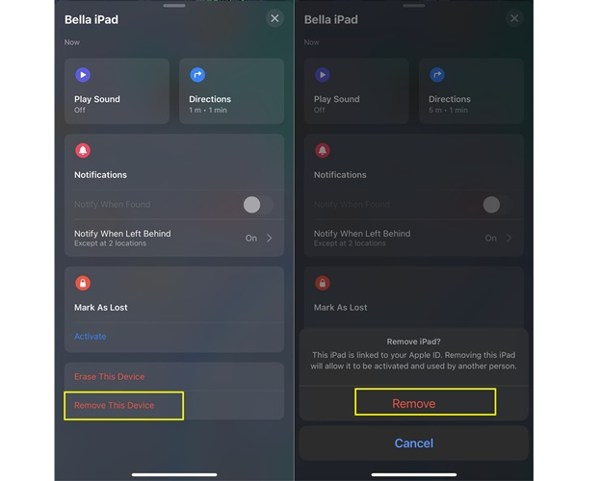
実行します 私のものを探す 借りたデバイスにアプリをインストールしてください。App Storeから無料でダウンロードできます。
に移動します デバイス 下部のタブ。
リストからiPadを選択してください。
ヒント: iPadが見つからない場合は、 + の隣に デバイス、 選ぶ エアタグを追加をタップしてデバイスをタップします。次に、Appleの認証情報を入力してiPadを追加します。
ツールバーを展開してタップします このデバイスを削除する.
プロンプトが表示されたら、Apple IDのパスワードを入力して 削除する.
アクティベーションロックをリモートで解除する方法
中古のiPadを購入したのですが、アクティベーションロックがかかっているとします。その場合、所有者にiPadのアクティベーションロックをリモートで解除するよう依頼できます。この方法には、Apple IDのパスワードとウェブブラウザが必要です。
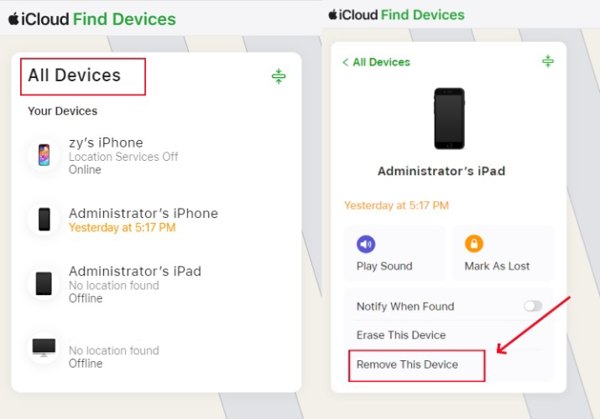
ブラウザで www.icloud.com/find にアクセスし、Apple ID とパスワードでサインインします。
iPadを以下から選んでください すべてのデバイス メニュー。
「iPadを探す」は地図上でデバイスを追跡します。
次に、 このデバイスを削除する ダイアログのボタンをクリックします。
画面上の指示に従って、アカウントから iPad を削除し、「iPad を探す」を無効にします。
バイパスコードでアクティベーションロックを解除する方法
iPadがMDMソリューションに登録されている場合、許可なくアクティベーションロックを解除することはできません。ロックを解除するには、MDMソリューションによって生成されたバイパスコードが必要です。
に行く 全般的 あなたの 設定 アプリ。
タップ iPadの転送またはリセット.
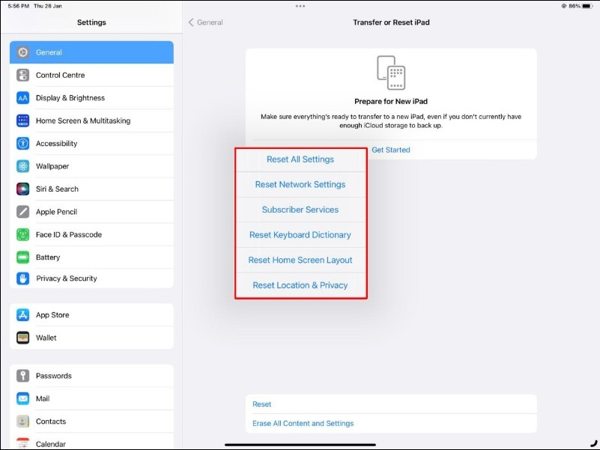
選ぶ すべてのコンテンツと設定を消去.
指示に従って、iPad を工場出荷時の状態にリセットします。
再起動したら、iPad をセットアップします。
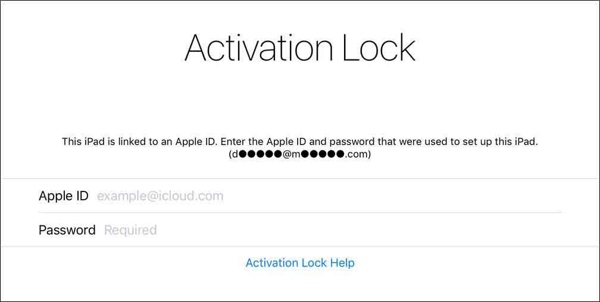
アクティベーションのロックを解除するように求められたら、 Apple ID フィールドが空です。バイパスコードを入力してください パスワード 分野。
パート3:DNS経由でiPadのiCloudアクティベーションロックを回避する方法
iPadでiCloudアクティベーションロックを回避するもう一つの方法は、Wi-FiネットワークのDNS設定を変更することです。実は、この方法は特定のiOSバージョンのバグを利用しており、iPadOS 10から8でのみ機能します。
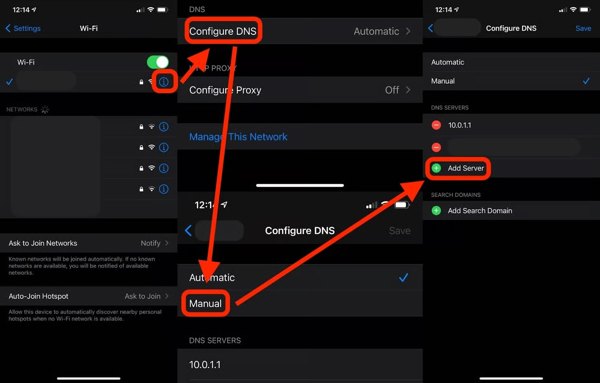
を開始します。 設定 アプリを選択して Wi-Fi.
をタップします。 情報 ネットワーク上のボタンをクリックし、 その他のWiFi設定.
次に、 情報 ボタンをもう一度押します。
以下のIPアドレスを入力してください DNS セクションは地域によって異なります。
北米: 104.154.51.7
アジア: 104.155.220.58
ヨーロッパ: 104.155.28.90
南アメリカ: 35.199.88.219
その他: 78.100.17.60
をタップします。 戻る 前の画面に戻るボタン。
Wi-Fi ネットワークを選択し、Wi-Fi パスワードを入力します。
「戻る」をタップします。
ノート: iPad で iCloud アクティベーション ロックを回避するには、上記の手順を数回繰り返す必要がある場合があります。
結論
このガイドでは、 iPadのアクティベーションロックを回避するApple IDのパスワードがあれば、iPad、他のAppleデバイス、あるいはオンラインでiCloudアクティベーションを解除できます。あるいは、DNS設定を変更することでも解除できます。 imyPass iPassBye 制限なくiCloudアクティベーションのロックを解除できます。
ホットなソリューション
-
iOSのロックを解除する
-
iOSのヒント
-
Androidのロックを解除
-
Windowsパスワード

